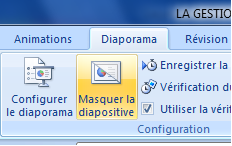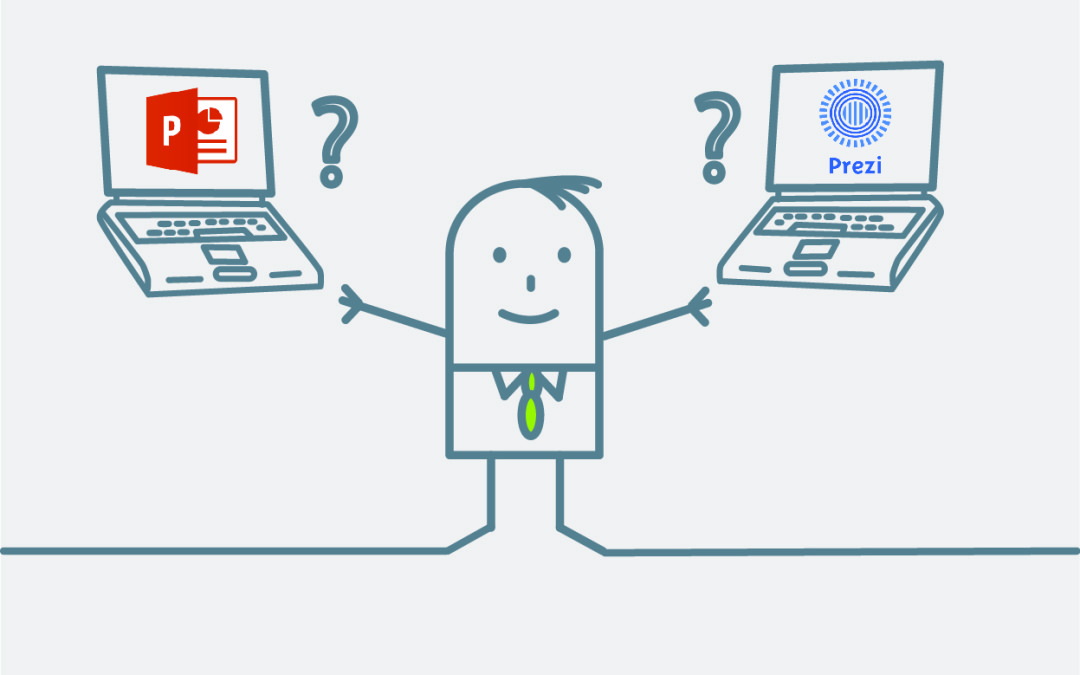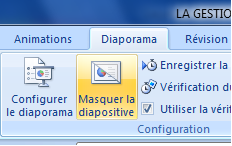
par admin | Sep 26, 2013 | Non classé
Pour masquer une diapositive tout en la gardant dans la présentation, (si jamais une question devait être posée sur le sujet qu’elle traite), faites un clic droit sur la miniature de la diapositive et choisissez Masquer la diapositive. Vous observerez que la vignette de la diapositive a été rayée et apparaît grisée, indiquant que la slide est masquée. Cette fonctionnalité peut également être utilisée à partir de l’onglet Diaporama en cliquant sur l’option Masquer la diapositive. Si lors de la présentation vous avez finalement besoin de montrer la diapositive masquée, cliquez sur Ctrl + S pour afficher une liste de toutes les diapositive. Vous pouvez aussi accéder à ce menu à partir du coin inférieur gauche ou tout simplement en effectuant un clic droit n’importe où. Vous pouvez alors accéder directement à la diapositive cachée. NB : Les diapositives masquées apparaissent dans la liste avec des parenthèses autour de leur...
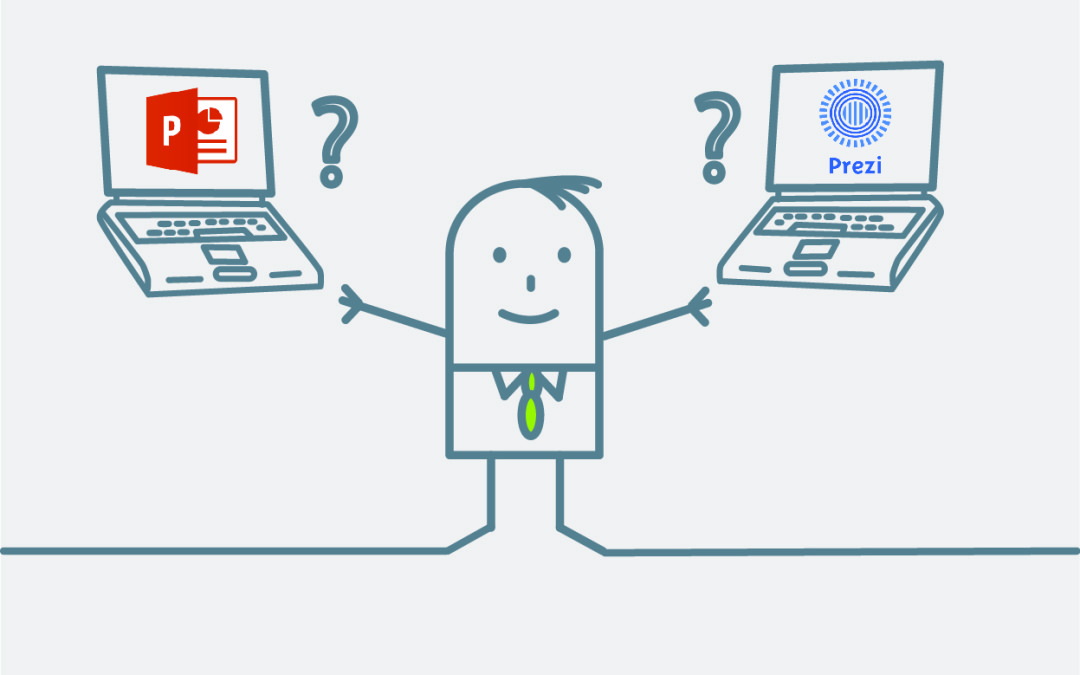
par admin | Juil 8, 2013 | Blog
Vous devez préparer une préparation à fort impact et votre cœur balance entre PowerPoint, l’outil bien connu de Microsoft et Prezi, l’application non-linéaire plus récente qui serait adoptée par un nombre croissant d’utilisateurs? Lequel des deux outils va vous permettre de laisser une trace mémorable auprès de votre auditoire ? Comparer Prezi et PowerPoint revient à comparer des pommes et des poires, les deux font partie de la même famille mais au final, c’est vraiment un choix personnel. Il y a du pour et du contre pour chacun des outils, c’est pourquoi nous avons voulu essayer de vous présenter les différences principales entre les deux. PowerPoint Connu comme le loup blanc, PowerPoint est en général le programme vers lequel vont se tourner la plupart des gens lorsqu’ils doivent préparer une présentation. Convivial, son usage est enseigné désormais dans la plupart des écoles et ce bien souvent dès le primaire, PowerPoint existe depuis de nombreuses années et est compatible avec la plupart des plateformes. On dit souvent de PowerPoint que c’est l’outil pour ceux qui ont un mode de pensée linéaire : la présentation démarre à un point, avance au travers d’une série de slides et termine par une conclusion. Nous aimerions juste apporter une précision à cette remarque : lorsqu’on sait bien utiliser Powerpoint, on peut tout à fait faire des présentations non linéaires, notamment grâce à l’insertion de liens hypertextes qui permettent de naviguer facilement d’un endroit à un autre dans la présentation. Dans tous les cas, PowerPoint est très apprécié par de nombreux types de métiers car il est adapté à une approche analytique. Les points positifs Très facile d’utilisation et...
par admin | Mai 26, 2013 | Blog
Tous les formats d’images .png, .jpeg ou .jpg, .tiff, .bmp et .gif peuvent être utilisés dans une présentation Powerpoint. Cependant utiliser des images de trop grande taille va vite alourdir votre présentation. Idéalement vos images devraient avoir une taille de 1024*768 pixels en 72 dpi pour une pleine page de diaporama. Si vous avez utilisé des images variées vous pouvez activer la fonction « compression d’images » pour réduire la taille des photos. Pour ceci: Sélectionnez une image dans le document. Sous Outils Image, sous l’onglet Format, dans le groupe Ajuster, cliquez sur Compresser les images. Cliquez sur Options, puis effectuez une ou plusieurs des actions suivantes : Pour désactiver la réduction automatique de la taille de fichiers lors de l’enregistrement du document, désactivez la case à cocher Effectuer automatiquement une compression de base lors de l’enregistrement. Pour supprimer automatiquement les parties rognées des images lors de l’enregistrement du document, activez la case à cocher Supprimer les zones de rognage des images, puis cliquez sur OK. Pour enregistrer automatiquement les zones de rognage des images, désactiver la case à cocher Supprimer les zones de rognage des...